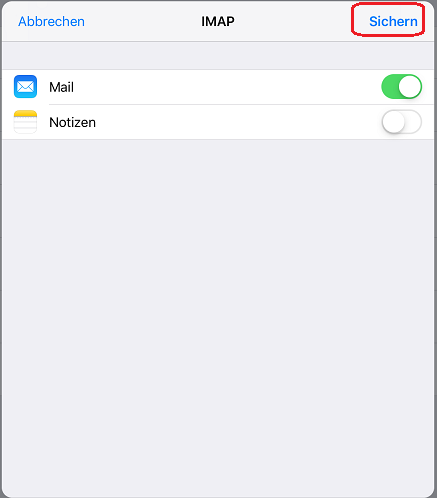Hauptinhalt
Topinformationen
Einrichten eines E-Mailkontos (Accounts) auf dem iPad
Im folgenden Beispiel werden die nötigen Schritte aufgezeigt,
um mit dem iPad E-Mails zu empfangen und zu versenden.
Hinweis: Das iPad
muss mit dem Internet verbunden sein. Die folgende Beschreibung nutzt die Mail-App des iPads.
Die iPad-App Mail wird gestartet.
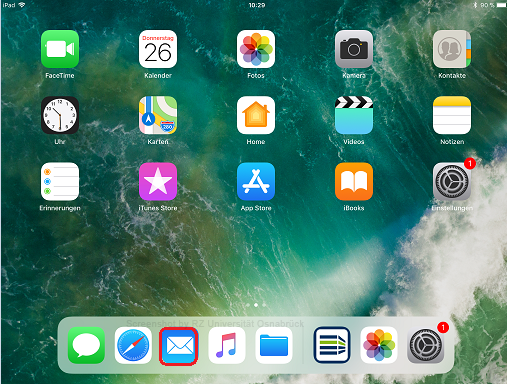
Nach dem Start der iPad-App Mail erscheint das "Willkommen bei Mail"- Dialogfenster, das durch die Einrichtung eines
E-Mail-Accounts (E-Mailkontos) führt.
Aus der Liste der E-Mailanbieter wird Andere ausgewählt.
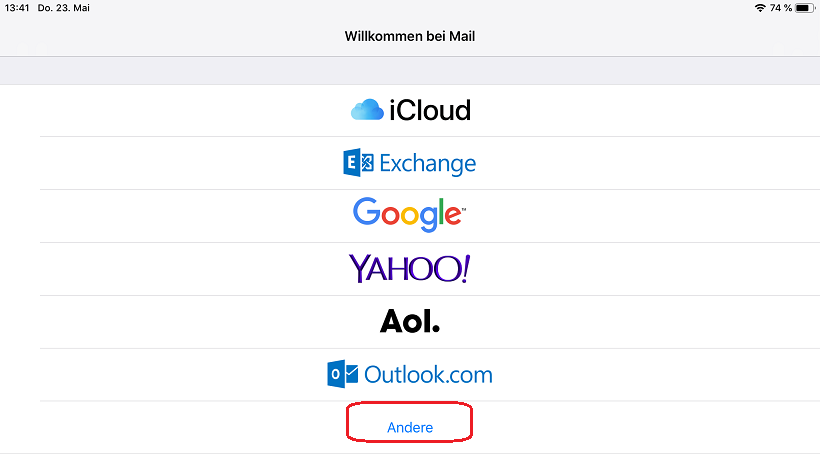
Im Dialogfenster "Neuer Account" sind die folgenden Eingaben zu treffen:
- Name: der Name des E-Mailnutzers (hier: Xaver Muster)
- E-Mail: die E-Mailadresse der Universität [Benutzerkennung@uni-osnabrueck.de (hier: xmuster@uni-osnabrueck.de)]
- Passwort: das zur Benutzerkennung gehörende Passwort
- Beschreibung: beliebig (hier: E-Mail Xaver Muster)
Über die Schaltfläche Weiter startet das nächste Dialogfenster.
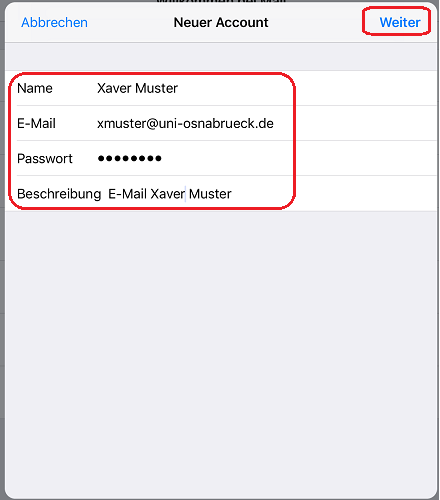
Das Dialogfenster erweitert sich und erwartet die folgenden Einträge:
In der Kategorie "SERVER FÜR EINTREFFENDE E-MAILS":
- Hostname: muss imap.uni-osnabrueck.de sein
- Benutzername: muss die Benutzerkennung (hier: xmuster) sein
- Passwort: das zur Benutzerkennung gehörende Passwort
- Hostname: muss smtp-auth.uni-osnabrueck.de sein
- Benutzername: muss die Benutzerkennung (hier: xmuster) sein
- Passwort: das zur Benutzerkennung gehörende Passwort
Über die Schaltfläche Weiter startet der Verbindungsaufbau (Wartezeit: ca. 1 Minute) zu den eingetragenen E-Mailservern.
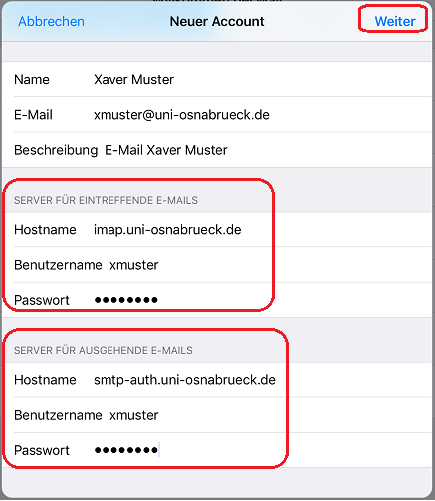
Über die Schaltfläche Sichern wird der E-Mail Account mit den getroffenen Einstellungen dauerhaft gespeichert.